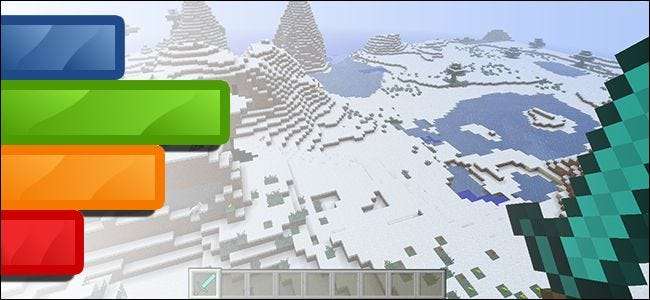
Alcuni progettisti di giochi includono attentamente controlli delle prestazioni e letture di fotogrammi al secondo (FPS) sullo schermo che i giocatori possono analizzare, mentre altri no. Come puoi ottenere controlli delle prestazioni e letture FPS coerenti a prescindere? Continua a leggere mentre mostriamo a un lettore come ottenere i benchmark che desidera ardentemente (insieme a facili screenshot e registrazione di filmati in-game per l'avvio).
Caro fanatico di How-To,
Adoro modificare i giochi per le prestazioni e ottenere il miglior FPS possibile. Una cosa che ho trovato davvero utile sono le letture sullo schermo che puoi ottenere in alcuni giochi (come quando apri la schermata di debug tramite F3 in Minecraft). Sfortunatamente, ho anche scoperto che molti giochi non includono alcun tipo di strumento di debug / su schermo (come Skyrim), il che significa che mi rimane un po ' regolare o tremolante, intorno a dove si trova il mio tasso di FPS. Considerando quanto sia grande la comunità di modding per Skyrim e quanto sia facile tassare il tuo sistema con le mod, mi piacerebbe davvero poter controllare i miei FPS mentre gioco e vedere se la mia ultima aggiunta di super-ultra -realistico-mega-erba, o qualsiasi altra cosa, è ciò che sta prendendo il mio sistema.
È comunque possibile aggiungere FPS e / o altri benchmark a un gioco che non è stato fornito con loro?
Cordiali saluti,
Benchmarking del gioco
Skyrim dici? Un'ottima scelta di gioco, se lo diciamo noi stessi. Uno, infatti, ci capita di avere a portata di mano in modo da poter utilizzare la tua richiesta come scusa per attivarla e mostrarti come ottenere il feedback che desideri.
Per prima cosa, evidenziamo cosa non faremo. Non c'è modo di aggiungere benchmark o letture FPS in un gioco utilizzando un meccanismo nativo o, più precisamente, non c'è modo di farlo senza impegnarsi in una revisione massiccia e specifica per ogni gioco del codice che richiederà più tempo di effettivamente giocando e godendosi il gioco. A meno che tu non voglia che il tuo gioco preferito venga ribattezzato "Debugger di codice frustrante", non puoi farlo.
Invece, quello che vogliamo è uno strumento facile da usare che monitorerà le prestazioni del sistema e il rendering video per darci i benchmark e la lettura del frame rate che desideriamo. Ci sono molti strumenti generali di benchmarking là fuori che ti daranno una lettura quando sei fatto giochi (come il carico massimo di GPU / CPU, utilizzo della memoria, ecc.) ma ci sono pochi strumenti che ti danno il tipo di feedback in-game che stai cercando.
Fortunatamente per te, c'è un fantastico e gratuito strumento che fornisce, alla lettera, quello che stai cercando: FRAPS . FRAPS è un'applicazione Windows facile da usare che si inserisce efficacemente tra il gioco e l'hardware in modo da poter monitorare cosa sta succedendo mentre stai giocando. La versione gratuita offre monitor FPS su schermo, dati di benchmark salvati, screenshot (solo in formato BMP) e registrazione dello schermo (limitato a 30 secondi con filigrana). La versione a pagamento ($ 37), sblocca più formati nello strumento screenshot e rimuove le limitazioni sullo strumento di registrazione dello schermo. Se inizi a registrare le tue sessioni di gioco, vale la pena la versione a pagamento, ma per lo scopo che descrivi (monitoraggio delle prestazioni) la versione gratuita va benissimo. Andiamo Scarica , installalo e fai un tour.
Configurazione di FRAPS
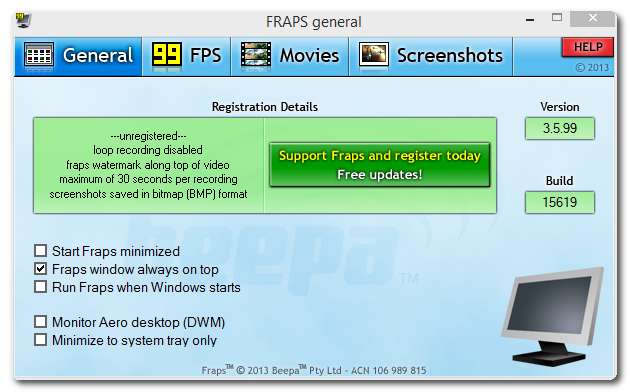
Dopo aver installato FRAPS, vedrai la finestra sopra al primo avvio. Qui puoi attivare o disattivare le impostazioni di avvio di base come l'avvio con Windows e, se hai una tastiera con schermo LCD come Logitech G15, puoi persino dire a FRAPS di visualizzare la lettura FPS sulla tastiera invece che sullo schermo.
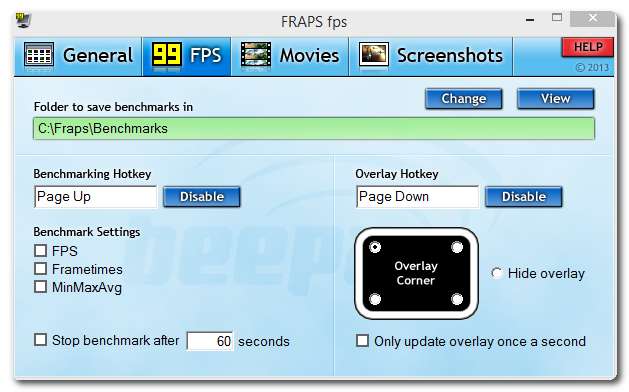
La seconda scheda di configurazione, 99 FPS, è quella che ti interessa di più. Qui puoi abilitare benchmark e letture FPS su schermo. Si consiglia di assegnare i tasti di benchmark ai tasti della tastiera non mappati a nessuna funzionalità di gioco o di sistema globale.
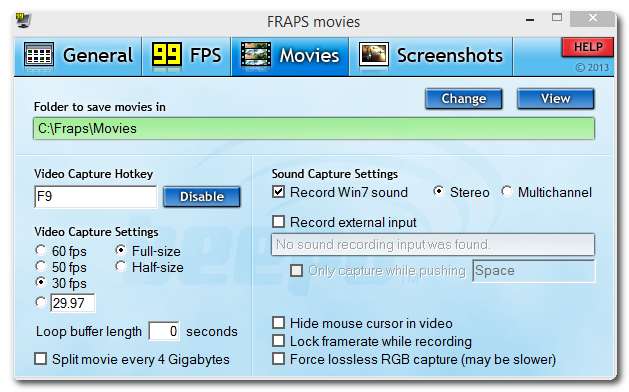
Anche se potresti non utilizzare FRAPS per la registrazione di video, ecco tutte le impostazioni che troverai nella scheda Film. Se hai un'improvvisa voglia di iniziare a registrare le tue riproduzioni di gioco per un pubblico di YouTube, troverai questa sezione particolarmente interessante.
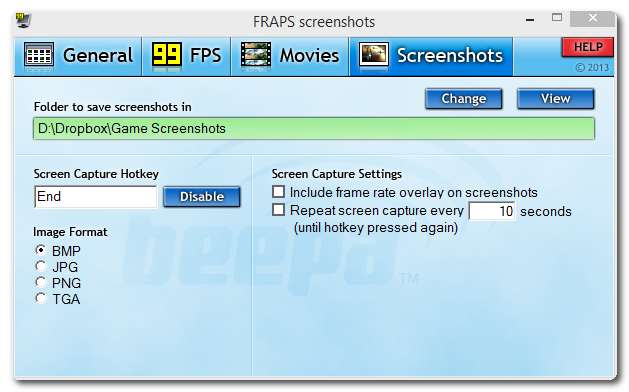
La scheda di configurazione finale è per lo strumento Screenshot. Come hai detto, sei un fan di Skyrim, il che, dobbiamo presumere, significa che sei un grande fan dei paesaggi e degli interni assurdamente panoramici e pittoreschi che il gioco offre. Quel tipo di viste simili a un dipinto implorano di essere screenshot e trasformate in uno sfondo o simili. Qui puoi impostare una cartella screenshot, una chiave di acquisizione (il valore predefinito è PrtSc ma abbiamo cambiato il nostro in End per riposare accanto ai tasti PgUp, PgDn che abbiamo usato nella sezione FPS e per evitare conflitti con il pulsante PrtSc che può o non può essere già mappato in alcuni giochi).
Vai avanti e utilizza una singola directory (come / Schermate di gioco /) per gli screenshot salvati poiché FRAPS aggiunge tutti i dati che crea (schermate, benchmark, ecc.) Con il nome dell'eseguibile del gioco. Tutte le immagini oi benchmark di simcity.exe, ad esempio, sarebbero in formato
simcity [time stamp].[extension]
formato.
Utilizzando FRAPS
Ora che abbiamo esaminato le impostazioni e le abbiamo configurate, diamo un'occhiata a come funziona lo strumento mentre giochiamo. Primo, a molto nota importante. Devi eseguire FRAPS come amministratore o non funzionerà. Se l'hai appena installato, dovevi abilitare i diritti amministrativi per farlo e dovrebbe funzionare bene. Se hai chiuso l'app e riavviata, tuttavia, devi fare clic con il pulsante destro del mouse sul collegamento o sull'eseguibile ed eseguire come amministratore. Se non aumenti i tuoi privilegi, nessuno degli strumenti in FRAPS funzionerà.
Ora, avviamo un gioco che sappiamo ha il debug sullo schermo in modo da poter confrontare ciò che dice la lettura nativa di FPS del gioco con ciò che dice FRAPS. Minecraft, come hai detto, ha questa funzionalità, quindi Minecraft (perché l'abbiamo già installato) lo è!
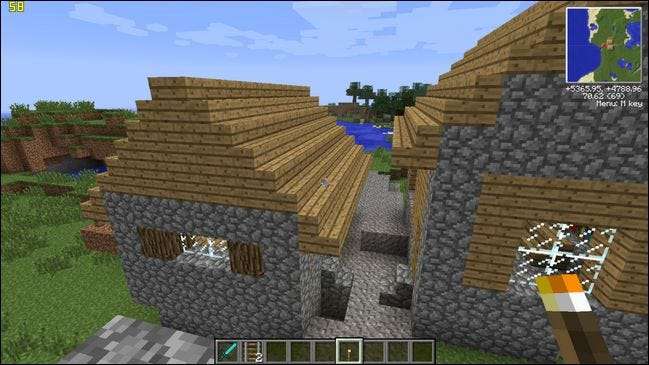
Eccoci in Minecraft dopo aver premuto il nostro tasto di scelta rapida FPS sullo schermo FRAPS. Il piccolo 58 giallo nell'angolo in alto a sinistra è l'indicatore FPS. Mentre ti muovi nel gioco, vedrai l'FPS fluttuare mentre vengono caricati nuovi elementi di gioco o vengono renderizzati gli eventi di gioco (come nota a margine, se vuoi vederlo fluttuare davvero in Minecraft, costruisci un'enorme montagna di blocchi TNT e metterli fuori).
Vediamo come la lettura di FPS FRAPS si confronta con la lettura FPS nativa. Ingrandiremo quella sezione perché l'output di debug stratificato sotto la lettura FRAPS è un po 'difficile da leggere:
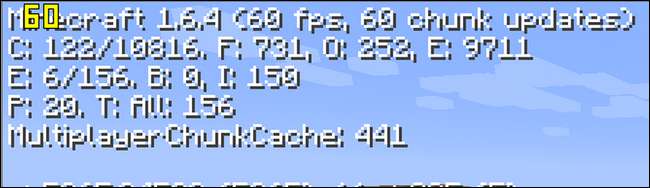
Perfetto. Le nostre letture corrispondono. Ovviamente, la corrispondenza mentre è inattivo è piuttosto semplice, ma abbiamo anche testato la corrispondenza della lettura FPS mentre avviava un'enorme pila di blocchi TNT in una grotta per vedere come comparavano le letture. In realtà sembra che FRAPS si aggiorni leggermente più velocemente (circa mezzo secondo circa) rispetto alla lettura nativa. Chiaramente sta facendo il lavoro.
Ora, che dire dei giochi che non hanno una lettura FPS nativa? Diamo un'occhiata a Skyrim:

Girando per la natura selvaggia durante una caccia di mezzanotte, stiamo ottenendo un rispettabile 49 FPS, come indicato dalla lettura nell'angolo in alto a sinistra. Quando hai finito di testare le cose e vuoi immergerti nuovamente nel gioco, tocca il tasto di scelta rapida e disattiva la lettura.
E il gioco è fatto. Non solo abbiamo aggiunto letture FPS in giochi che non dispongono di uno strumento FPS nativo, ma abbiamo anche aggiunto benchmark estesi a giochi (come Minecraft) che hanno una lettura FPS su schermo ma nessuna registrazione FPS persistente. Buon modding!
Hai una domanda tecnica urgente? Mandaci un'e-mail a [email protected] e faremo del nostro meglio per rispondere.







